So melden Sie sich bei Windows 10 mit einem Picture Password oder einer PIN an

Die meisten Benutzer verwenden ein Kennwort, um sich bei Windows 10 anzumelden. Wussten Sie jedoch, dass es andere Methoden gibt, z. B. das Erstellen einer PIN oder eines Bildkennworts? Hier ist wie.
Die meisten Windows-Benutzer verwenden aPasswort, um sich bei ihren PCs anzumelden. Beginnend mit Windows 8 und jetzt mit Windows 10 gibt es jedoch alternative Anmeldemöglichkeiten, die eindeutig sind und die Sie möglicherweise bequemer finden. Im Folgenden erfahren Sie, wie Sie ein Picture-Passwort oder eine PIN erstellen, um sich bei Ihrem System anzumelden.
Windows 10-Bildkennwort
Zum Einrichten gehen Sie zu Einstellungen> Konten> Anmeldeoptionen und scrollen Sie nach unten zu Bild Passwort Abschnitt und klicken Sie auf Hinzufügen.
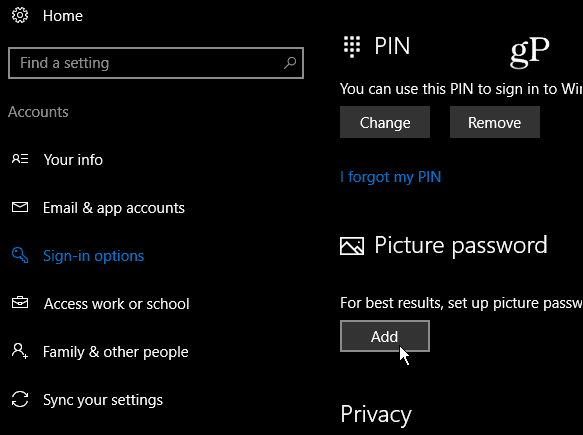
Als Nächstes müssen Sie Ihr Konto überprüfen, indem Sie sich mit Ihrem vollständigen Kennwort bei Ihrem Microsoft-Konto anmelden.
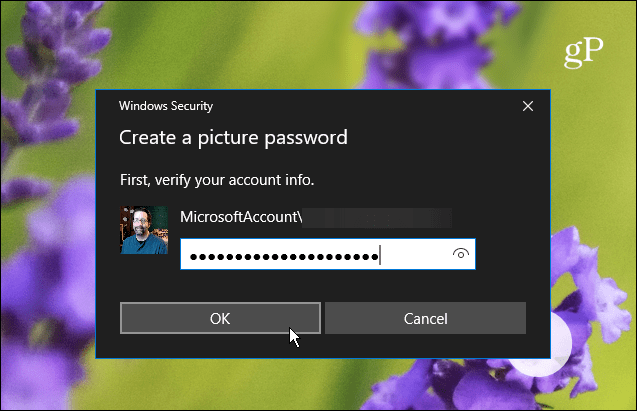
Wählen Sie unter der Kurzbeschreibung, was ein Bild-Passwort ist, im linken Bereich Bild auswählen.
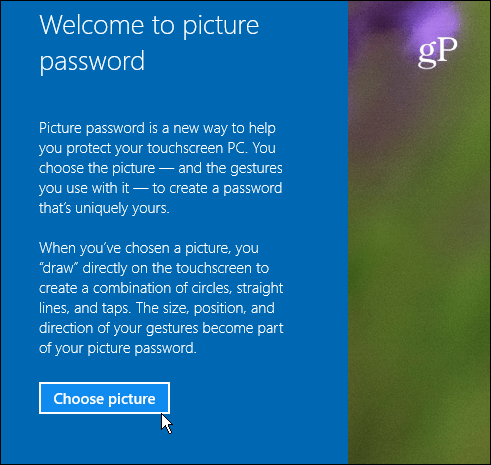
Navigieren Sie nun zum Speicherort des Bildes, das Sie als Bildkennwort verwenden möchten.
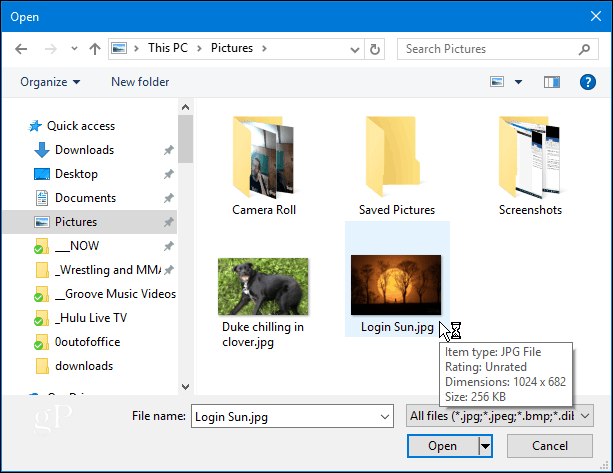
Nachdem Sie das gewünschte Bild ausgewählt haben, ziehen Sie es an die gewünschte Position und tippen oder klicken Sie darauf Benutze dieses Bild oder finde einen anderen.
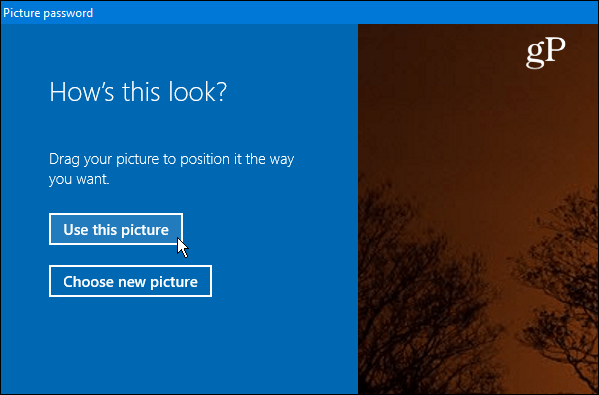
Der nächste Schritt ist das Zeichnen von drei Gesten auf demBild, das Sie gerade verwenden. Sie können eine beliebige Kombination aus Kreisen, Tippen und geraden Linien verwenden. Lassen Sie sich nicht zu sehr mitreißen, da Sie sich die Position und Richtung der verwendeten Gesten merken müssen.
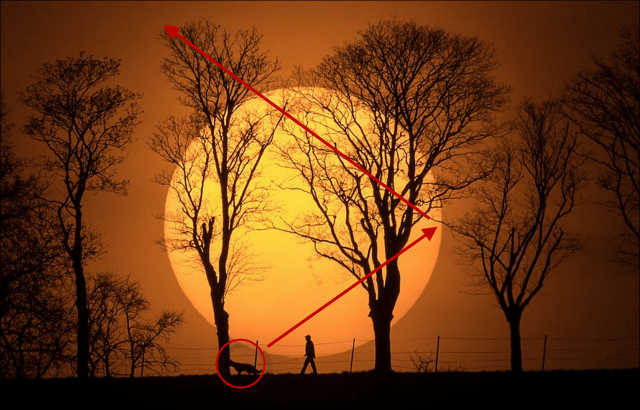
Melden Sie sich von Windows ab und wieder an, und probieren Sie es aus. Beachten Sie, dass Sie auf klicken können, wenn Sie die Gesten vergessen oder sie nicht genau genug treffen Anmeldeoptionen auf dem Anmeldebildschirm und verwenden Sie Ihr Passwort oder Ihre PIN, die Sie eingerichtet haben.
Verwenden Sie eine PIN, um sich bei Windows 10 anzumelden
Eine weitere Möglichkeit, sich in Ihren PC einzuloggenist eine PIN zu erstellen. Wir haben Ihnen gezeigt, wie Sie eine vierstellige PIN erstellen, um die Anmeldung an Ihrem System zu vereinfachen. Wenn Sie jedoch die Pro-Version von Windows 10 ausführen und etwas Sichereres wünschen, können Sie auch eine komplexe Windows 10-PIN erstellen, die bis zu 127 Zeichen zulässt. Dazu gehören Kleinbuchstaben und Sonderzeichen wie “! + _% $ ” und andere. Mit dieser Methode können Sie auch die Anzahl der Tage bestimmen, nach denen ein Benutzer seine PIN ändern muss - zwischen 1 und 730 Tagen.
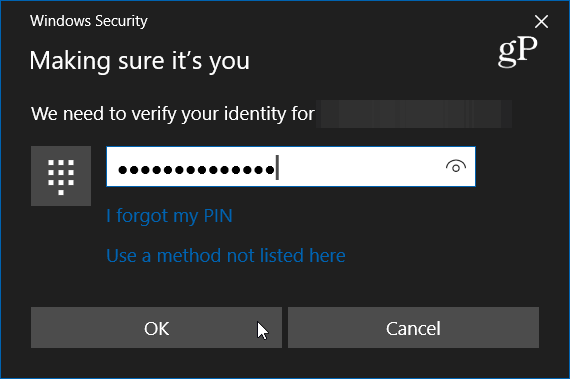
Verwenden Sie immer noch ein Passwort, um sich bei Ihrem anzumelden?Windows 10-Konto oder verwenden Sie eine PIN, ein Bild oder sogar Windows Hello? Hinterlasse unten einen Kommentar und lass es uns wissen. Weitere Informationen zu diesem und anderen Themen finden Sie in unseren Windows 10-Foren.










Hinterlasse einen Kommentar